パソコンにインストールされているTWAIN対応アプリケーション(Adobe Photoshopなど)からスキャンを起動する方法について説明します。
ここでは、Adobe Photoshopを使い、本機とUSBケーブルで接続したパソコンからスキャンする場合を例にしています。
スキャンする
-
自動原稿送り装置または原稿ガラスに原稿をセットします。
-
タッチパネルでスキャンモードを設定します。
詳しい手順は、「本機の設定を変更する」の「PCスキャン動作モードを設定する」をご覧ください。
-
パソコンでAdobe Photoshopを起動します。
-
[ファイル]>[読み込み]を選択し、本機のスキャナードライバーを選択します。
-
[スキャン]をクリックします。
-
[モード]から[簡易モード]または[詳細モード]を選択します。
-
必要に応じて設定を変更します。
[簡易モード]の場合は[設定]をクリックしてスキャンボタンに対応する設定を変更します。
-
スキャンボタンをクリックします。
画像は、[簡易モード]の場合です。
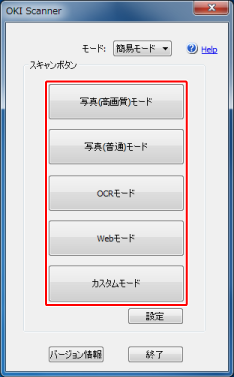
-
[終了]をクリックします。
-
継続するページや、裏面をスキャンしない場合は[終了]をクリックします。
メモ
5つのボタン([写真(高画質)モード]、[写真(普通)モード]、[OCR モード]、[Web モード]、[カスタムモード])が、初期設定で登録されています。

